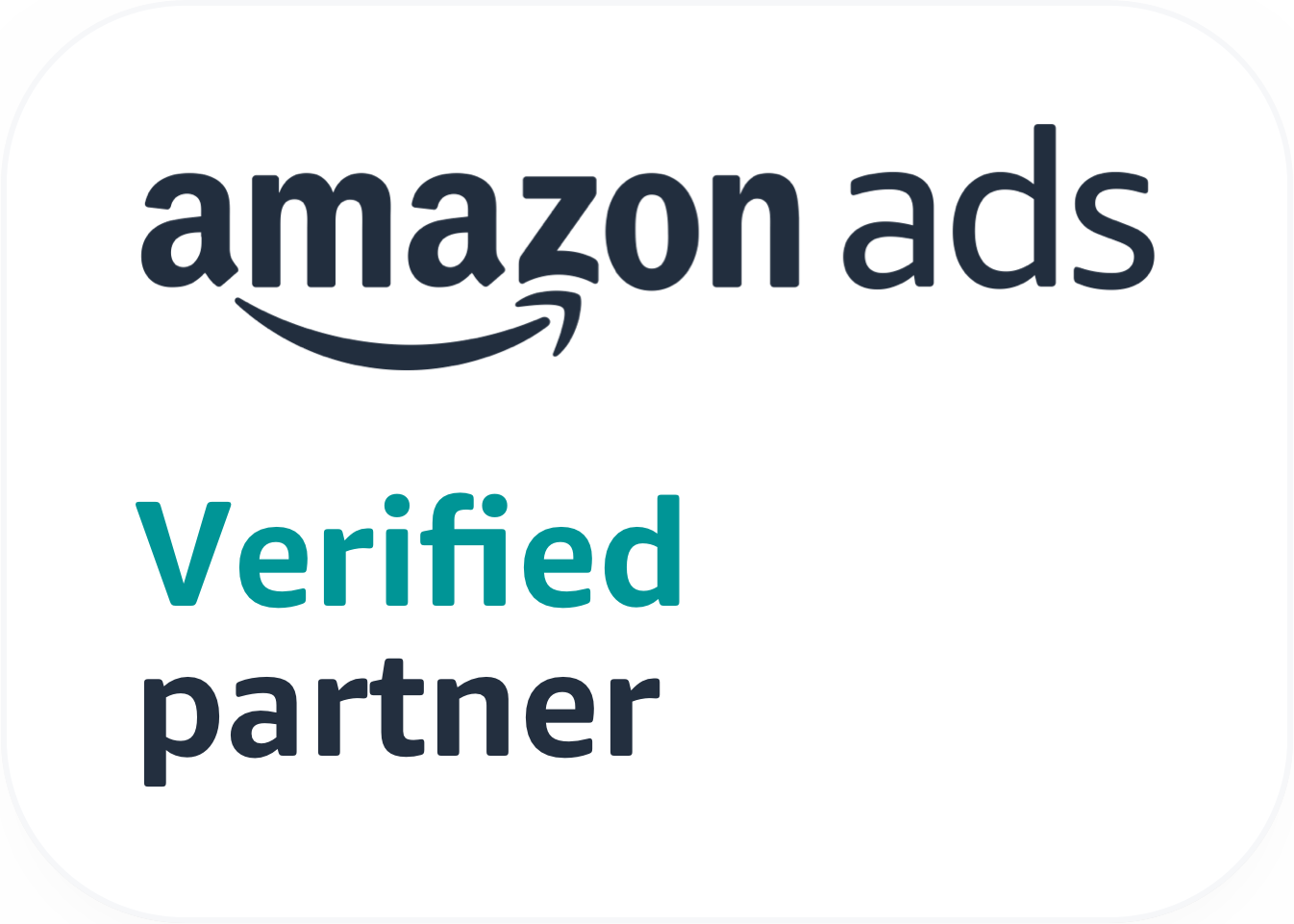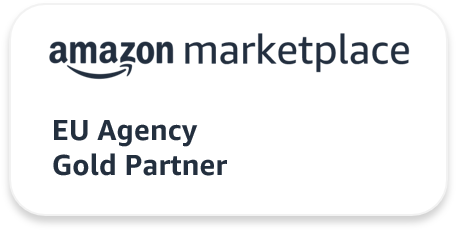So erstellst Du die perfekte Amazon-Kampagnenstruktur mit Hilfe von Python und Bulk-Operations


In diesem Artikel zeigen wir Dir, wie Du die Programmiersprache Python und das Pandas-Package nutzen kannst, um die erforderlichen Tabellen-Sheets zu erstellen, die Du für die Arbeit mit Bulk-Operations auf Amazon benötigst.
Was sind Amazon Advertising Bulk-Operations?
Amazon Advertising Bulk-Operations (Wir nennen sie "Bulk-Sheets") sind Excel Sheets, welche deine komplette Kampagnenstruktur, inklusive der relevanten Leistungskennzahlen, enthalten.
Du kannst hier entweder neue Kampagnen erstellen oder aber bereits vorhandene Kampagnen mit Bulk-Sheets aktualisieren.
Bulk Sheets sind besonders nützlich, wenn Du beispielsweise eine große Menge an Kampagnen gleichzeitg erstellen oder updaten möchtest, ohne den gleichen Prozess für jede Kampagne einzeln durchlaufen zu müssen.
Angenommen, Du möchtest das Budget für jede deiner 400 Sponsored Products Kampagne mit einem ACoS von unter 20% um 10% erhöhen. Auch wenn dies in der Amazon Advertising Konsole problemlos möglich wäre, bietet die Option der Bulk-Sheets eine deutlich smartere Lösung zum aktualisieren dieser.
Der Prozess hierzu läuft folgendermaßen ab:
- Downloade die aktuellen Bulk-Sheets in der Amazon Advertising Konsole.
- Öffne die Datei beispielsweise in Microsoft Excel und öffne das Tabellenblatt "Sponsored Products".
- Filtere das Tabellenblatt nach der Kampagne, die Du aktualisieren möchtest.
- Ändere die Spalte: "Budget"
- Sichere die Datei und lade diese erneut auf Amazon hoch.
Dennoch möchten wir uns heute nicht nur anschauen, wie Du bereits existierende Kampagnen aktualisierst, sondern insbesondere, wie Du neue Kampagnen für deine Produkte erstellst.
Was ist die perfekte Kampagnenstruktur?
Wir kreieren für jedes einzelne Produkt bzw. für jede einzelne Produktfamilie typischerweise spezifische Kampagnen.
Wir erstellen z.B. die folgenden manuellen Sponsored Product Kampagnen:
- Eine Kampagne mit generischen Keyword-Targets (generisch bedeutet, dass das Keyword keine Markennamen enthält).
- Eine Kampagne mit offensiven Keyword-Targets (offensiv bedeutet, dass wir Marken der Konkurrenz angreifen).
- Eine Kampagne mit offensiven Produkt-Targets (welche Produkte der Konkurrenz enthält).
- Eine Kampagne mit defensiven Keyword-Targets (defensiv bedeutet, dass wir auf Keywords bieten, welche unseren Markennamen oder unsere Produktnamen enthalten).
- Eine Kampagne mit defensiven Produkt-Targets (welche unsere Produkte anzielt).
Dies tun wir, weil offensive, generische und defensive Kampagnen typischerweise unterschiedliche performen. So ist es z.B. deutlich "günstiger" auf deine eigene Marke, als auf die Marken deiner Konkurrenz zu bieten. Generische Kampagnen sind typischerweise "günstiger" als offensive Kampagnen, aber z.B. "teurer" als defensive Kampagnen. Dies bedeutet, dass Du unterschiedliche Performance-Ziele für jeden Kampagnentyp definieren musst. Wenn der ACoS dein Hauptziel ist, brauchst Du für offensive Kampagnen höhere ACoS-Ziele als für defensive Kampagnen.
Wenn Du alle Targets in einer Kampagne vereinen würdest, so würdest Du einen "Gemischtwarenladen" erhalten. Du kannst diese Kampagne zwar sicherlich z.B. nach deinem Target-ACoS verwalten, aber wie würdest Du in diesem Falle dein Budget zuordnen? Wie würdest Du z.B. höhere Budgets für deine defensive Kampagne, als für deine offensive Kampagne zulassen? Dies wäre nicht möglich und ein weiterer Grund dafür, warum wir unsere Kampagnen aufteilen.
Die Erstellung dieser fünf Kampagnen für jedes Produkt/jede Produktfamilie erfordert jedoch einiges an Arbeit. Genau hier kommt nun unser automatisiertes Verfahren durch Python zum Einsatz.
Wie Du ein neues Bulk-Sheet mit Python erstellst
Um ein Bulk Sheet zu erstellen, benötigen wir zunächst einige Informationen:
- Welche ASINs (Vendoren) oder SKUs (Seller) sollen beworben werden?
- Was sind deine eigenen sowie Konkurrenz-Marken?
- Welche sind die Keywords, auf die Du bieten möchtest?
- Welches sind die Produkte, auf die Du bieten möchtest?
Diese Informationen solltest Du z.B. in einer anderen Excel-Tabelle oder Google Docs Datei verwalten. Wir verwalten diese Information beispielweise in einer separaten Textdatei, welche wir mit Hilfe von weiteren Skripten mehr oder weniger automatisiert aus bereits vorhandenen (aber unorganisierten) Kampagnen erstellen können. Eine detailierte Erklärung hierzu würde den Rahmen dieses Artikels allerdings sprengen und müsste in einem separaten Artikel erläutert werden.
Diese Dateien erstellen wir jeweils für jede ASIN, SKU oder Gruppe von ASINs/SKUs.
Unser Skript durchläuft anschließend die einzelnen Dateien dieses Ordners und erstellt hieraus die bereits erwähnten fünf Kampagnen für jedes Produkt / jede Produktgruppe. Deine Aufgabe besteht hierbei einzig aus dem Ausfüllen der Dateien, dem Ausführen des Skriptes und dem Hochladen der Bulk-Sheets.
Hier sind die wichtigsten Bestandteile des Skripts. Es würde zu viel Platz beanspruchen, jede einzelne Zeile des Codes zu zeigen, daher konzentrieren wir uns auf die wichtigsten Dinge.
Setup einiger Variablen
Wenn wir ein neues Bulk-Sheet erstellen, ist es wichtig die Struktur des Bulk-Sheets inklusive der unterschiedlichen Entitäten zu verstehen. So musst Du für eine Kampagne andere Werte definieren als für eine Anzeigegruppe oder ein Keyword-Target.
Wenn Du z.B. eine neue Kampagne mit Anzeigengruppen und z.B. Keyword-Targets erstellen willst, musst Du hierzu folgende Felder ausfüllen: (Diese findest Du wenn Du z.B. ein ausgefülltes Bulk-Sheet herunterlädst)
emptySpBulksheet = {
"Product": "Sponsored Products",
"Entity": "",
"Operation": "Create",
"Campaign Id": "",
"Ad Group Id": "",
"Portfolio Id": "",
"Ad Id (Read only)": "",
"Keyword Id (Read only)": "",
"Product Targeting Id (Read only)": "",
"Campaign Name": "",
"Ad Group Name": "",
"Start Date": "",
"End Date": "",
"Targeting Type": "",
"State": "",
"Daily Budget": "",
"SKU": "",
"ASIN": "",
"Ad Group Default Bid": "",
"Bid": "",
"Keyword Text": "",
"Match Type": "",
"Bidding Strategy": "",
"Placement": "",
"Percentage": "",
"Product Targeting Expression": ""
}
Dies sind die Spalten, welche ausgefüllt werden müssen. Einige Spalten gehören jedoch speziellen Entitäten an. Die Daily Budget Spalte bezieht sich z.B. nur auf die Kampagnen-Entität.
Das gleiche gilt z.B. auch für Sponsored Brands sowie Sponsored Display Kampagnen.
Anschließend definieren wir einige Variablen, welche das "Verhalten" von unserem Skript bestimmen. Hierzu einige Beispiele:
# Campaign
createSPCampaigns = True
campaignStatus = "Enabled" # Enter “Enabled”, “Paused”, or “Archived”
campaignDailyBudget = 20 # EUR or USD
campaignBiddingStrategy = 'Dynamic bids - down only' # Enter "Dynamic bids - down only", "Dynamic bids - up and down", or "Fixed bid".
campaignStartDate = time.strftime("%Y%m%d") # Today as default, e.g. "20220529"
campaignEndDate = "" # “yyyymmdd”, can be empty
# Adgroup (https://advertising.amazon.com/API/docs/en-us/bulk sheets/sp/sp-entities/sp-entity-ad-group)
adgroupMaxBix = 1.50
adgroupStatus = "Enabled" # Enter “Enabled”, “Paused”, or “Archived”
# Keyword
keywordDefaultMatchType = 'broad'
negativeKeywordDefaultMatchType = 'negativeExact' # negativePhrase or negativeExact
# Toggles: Here you can define which type of targets to create (true) or not (false)
addKeywordsGeneric = True
addKeywordsDefensive = True
addKeywordsOffensive = False
addProductsOffensive = False
addProductsDefensive = False
Dasselbe gilt auch für die anderen Anzeigetypen (Sponsored Brands, Sponsored Display).
Zusätzliche Informationen für externe Sheets
In manchen Fällen nutzen auch wir Excel-Dateien, welche zusätzliche Informationen enthalten. Diese ermöglichen unseren Mitarbeiteren einen teilweise einfacheren Umgang bei der Arbeit mit diesen.
Nehmen wir an, wir hätten ein seperates Sheet, dessen Dateiname unter der Variable mainInputFile mit folgenden zwei Tabellenblättern gespeichert ist:
- Unsere Marken- und Produktnamen
- Konkurrierende Marken- und Produktnamen
Um diese Marken in unsere Python Skript zu transferieren, würden wir folgendes tun:
# Read additional data from main input file (Google Doc -> Excel Sheet)
xls = pd.ExcelFile(mainInputFile)
dfB = pd.read_excel(xls, engine="openpyxl", sheet_name="Our brands")
dfC = pd.read_excel(xls, engine="openpyxl", sheet_name="Competitor brands")
ownBrands = dfB['Brand'].unique().tolist()
competitorBrands = dfC['Brand'].unique().tolist()
# Make sure brands are lowercase
ownBrands = list(map(str.lower, ownBrands))
competitorBrands = list(map(str.lower, competitorBrands))
Anschließend führen wir eine Datenbereinigung durch und wandeln alle Buchstaben in Kleinbuchstaben um, was zu einer besseren Vergleichbarkeit beiträgt.
Theoretisch könnte man diesen Schritt auch "fest" in das Skript integrieren. Die Arbeit mit einem externen Sheet ermöglicht uns hierbei allerdings einen flexibleren Umgang, was praktisch ist, wenn Du mit mehreren Kunden arbeitest, so wie wir es tun.
Methoden zu Erstellung von Kampagnen, Werbegruppen usw.
Im nächsten Schritt defnieren wir einige Hilfsfunktionen, mit denen wir das Bulk-Sheet aufbauen können.
Hier als Beispiel die Methode zur Festlegung des Kampagnennamens:
def getCampaignName(targeting = "Manual", campaignType = "SP", type1="keyword", type2 = "generic", groupName = "default" ):
prefix = "RE-" + campaignType + "-"
# targeting
if targeting == "Manual":
targetingPrefix = "MANU-"
else:
targetingPrefix = "AUTO-"
# type1
if type1 == "keyword":
type1Prefix = "KW-"
else:
type1Prefix = "PT-"
# type 2
if type2 == "generic":
type2Prefix = "GEN-"
elif type2 == "offensive":
type2Prefix = "OFF-"
else:
type2Prefix = "DEF-"
groupName = groupName.strip()
groupName = groupName[:30].upper()
campaignName = prefix + targetingPrefix + type1Prefix + type2Prefix + groupName + '-' + randomString
return campaignName
Wie Du siehst, beginnt unser Kampagnen-Name mit einem Präfix, welcher uns ermöglicht diese vereinfacht zu identifizieren. Anschließend fügen wir folgende Strings hinzu:
MANUoderAUTOwenn es sich hierbei um eine manuelle oder automatisierte Kampagne handelt (Nur für Sponsored- Product Kampagnen)KWoderPTwenn es sich hierbei um ein Keyword- oder Product-Targeting handeltGEN,OFFoderDEFfür die verwendeten Target-Typen (generisch, offensiv oder defensiv)- Den Namen der Produkte / Produktgruppen
- Einen zufälligen String, welcher sich bei jedem Durchlauf des Skripts ändert.
Dieser zufällige String ermöglichst es Dir, nach Kampagnen, die in einem einzelnen Durchlauf erstellt wurden, zu filtern. Wenn Dir bei der Erstellung der Kampagnen ein Fehler unterlaufen ist, lassen sich diese so einfacher finden und z.B. archivieren. Lass diesen Schritt also keinesweg aus, Du wirst mir später hierfür danken!
Anschließend erstellen wir die verschiedenen Methoden um weitere Enitäten zu erschaffen. Hier findest Du z.B. eine Methode, um die relevanten Felder auszufüllen, die für die Erstellung einer Kampagne benötigt werden.
def createSpCampaign(targeting = "Manual", type1="none", type2 = "none", groupName = "none", customerPath = "none", counter = 1, fileName = "" ):
global bulkSheetSp
campaignName = getCampaignName(targeting = targeting, campaignType = "SP", type1=type1, type2 = type2, groupName = groupName)
campaign = copy.deepcopy(emptySpBulksheet) # Create a deep copy
campaign['Entity'] = 'Campaign'
campaign['Campaign Id'] = campaignName
campaign['Campaign Name'] = campaignName
campaign['Start Date'] = campaignStartDate
campaign['End Date'] = campaignEndDate
campaign['Targeting Type'] = targeting.upper()
campaign['State'] = campaignStatus
campaign['Daily Budget'] = campaignDailyBudget
campaign['Bidding Strategy'] = campaignBiddingStrategy
if ((bulkSheetSp['Entity'] == 'Campaign') & (bulkSheetSp['Campaign Id'] == campaignName)).any():
pass # Do nothing, we already have this campaign
else:
bulkSheetSp = bulkSheetSp.append(campaign, ignore_index=True)
# Create adgroup
createSpAdgroup(targeting = targeting, type1=type1, type2 = type2, groupName = groupName, campaignName = campaignName, customerPath = customerPath, counter = counter, fileName = fileName)
In diesem Falle kopieren wir uns unser leeres Bulk-Sheet und füllen dieses mit allen erforderlichen Daten. Dieses ruft im Anschluss die Methode: createSpAdgroup auf, welche equivalent zu der vorher genannten Methode abläuft, nur für eine Anzeigengruppe.
Die Methode sieht folgendermaßen aus:
def createSpAdgroup(targeting = "Manual", type1="none", type2 = "none", groupName = "none", campaignName = 'none', customerPath = "none", counter = 1, fileName = ""):
counterString = f"{counter:02}"
global bulkSheetSp
adgroupName = getCampaignName(targeting = targeting, campaignType = "SP", type1=type1, type2 = type2, groupName = groupName) + '-AG' + '-' + counterString
adgroup = copy.deepcopy(emptySpBulksheet) # Create a deep copy to not alter emptySpBulksheet
adgroup['Entity'] = 'Ad Group'
adgroup['Campaign Id'] = campaignName
adgroup['Ad Group Name'] = adgroupName
adgroup['Ad Group Id'] = adgroupName
adgroup['State'] = adgroupStatus
adgroup['Ad Group Default Bid'] = adgroupMaxBix
bulkSheetSp = bulkSheetSp.append(adgroup, ignore_index=True)
# Create ad
createSpAd(targeting = targeting, type1=type1, type2=type2, groupName=groupName, campaignName=campaignName, adgroupName=adgroupName, customerPath = customerPath)
if type1 == "keyword":
createSpKeywordTarget(targeting = targeting, type1=type1, type2=type2, groupName=groupName, campaignName=campaignName, adgroupName=adgroupName, customerPath = customerPath, fileName = fileName)
if type1 == "product":
createSpProductTarget(targeting = targeting, type1=type1, type2=type2, groupName=groupName, campaignName=campaignName, adgroupName=adgroupName, customerPath = customerPath)
Alle anderen Methoden, die zur Erstellung von Anzeigen, Keyword-Targets, negativen Keywords usw. benötigt werden, definieren wir auf dieselbe Art und Weise.
Kick-off - Das Bulk-Sheet erstellen
Final benötigen wir unser Hauptskript, welches alles in Gang setzt.
Dieses sieht wie folgt aus:
if createSPCampaigns:
# Create empty bulksheet
bulkSheetSp = pd.DataFrame(data=emptySpBulksheet, index=[0])
# Get all products or product groups stored in different folders
productGroups = list_paths(customerPath)
productGroupsLength = len(productGroups)
j = 0
randomString = randStr(N=5) # Create a random string
for productGroup in productGroups:
j = j + 1
# Check which files are available
all_files = sorted(glob.glob(customerPath + '/' + productGroup + '/*.txt'))
counter = 0
for file in all_files:
if (addKeywordsOffensive) & ('keywords-offensive.txt' in file):
createSpCampaign(targeting = "Manual", type1="keyword", type2 = "offensive", groupName = productGroup, customerPath = customerPath, fileName = file)
if (addKeywordsGeneric == True) & ('keywords-generic.txt' in file):
counter = counter + 1
createSpCampaign(targeting = "Manual", type1="keyword", type2 = "generic", groupName = productGroup, customerPath = customerPath, counter = counter, fileName = file)
if (addKeywordsDefensive) & ('keywords-defensive.txt' in file):
createSpCampaign(targeting = "Manual", type1="keyword", type2 = "defensive", groupName = productGroup, customerPath = customerPath, fileName = file)
if (addProductsDefensive) & ('products-defensive.txt' in file):
createSpCampaign(targeting = "Manual", type1="product", type2 = "defensive", groupName = productGroup, customerPath = customerPath, fileName = file)
if (addProductsOffensive) & ('products-offensive.txt' in file):
createSpCampaign(targeting = "Manual", type1="product", type2 = "offensive", groupName = productGroup, customerPath = customerPath, fileName = file)
Aus didaktischen Gründen habe ich einige Zeilen entfernt, z.B. um die Dateien zu säubern, bevor wir sie parsen (leere Zeilen entfernen usw.). Wir können dabei auch mit mehr als 1.000 Keywords umgehen, der maximalen Anzahl von Keywords in einer Anzeigengruppe. Dies kann schnell passieren, wenn Du mit Permuationen arbeitest, weil Du bei einem Broad-Match einen Phrase-Match verwenden willst. In diesem Fall teilt das Skript die Keywords auf mehrere Anzeigengruppen auf.
Zu guter Letzt müssen wir unsere Daten in eine Excel-Tabelle exportieren, die wir anschließend bei Amazon hochladen können.
Dies funktioniert in Python folgendermaßen:
# Remove empty rows
if createSPCampaigns:
bulkSheetSp['Entity'].replace('', np.nan, inplace=True)
bulkSheetSp.dropna(subset=['Entity'], inplace=True)
# Filename
today = time.strftime("%Y-%m-%d-%H-%M") # Today as default
outputFile = customerPath + '/' + today + '-' + slugify(customer) + '-campaign-create-bulksheet.xlsx'
outputFile = outputFile.replace("input-", "")
# Export to Excel
with pd.ExcelWriter(outputFile) as writer:
if createSPCampaigns:
bulkSheetSp.to_excel(writer, sheet_name='Sponsored Products Campaigns', index=False)
Zusammenfassung
Und das war`s auch schon. Sobald Du alles vorbereitet hast, kannst Du deiner Kreativität freien Lauf lassen, um die txt-Dateien oder dein Haupt-Input-Sheet zu füllen:
Hier sind einige Ideen für den Anfang:
- Generiere Ideen für Keywords und Produkt-Targets auf der Grundlage des Suchbegriff Berichtes in Brand-Analytics
- Verwende hier auch die Keywords aus deiner Amazon SEO-Recherche
Falls unser Kunde uns den Auftrag erteilt, bestehende Kampagnen neu zu organisieren und gut funktionierende Keywords zu nutzen, analysieren wir z.B. die bestehenden Bulk-Sheets und extrahieren alle Produkte einschließlich der gut performenden Targets. Anschließend ordnen wir jedes Target in den richtigen Bereich (offensiv, defensiv, generisch) ein und führen das Skript innerhalb weniger Minuten aus. So lassen sich auch unorganisierte Kampagnen vergleichsweise schnell neu strukturieren.